我們在浩辰CAD軟件中繪制以及編輯CAD圖紙的時候,有的時候需要導入位圖,這個時候就需要用到CAD導入位圖方法了。
浩辰CAD導入位圖的三種方法
方法一:點擊菜單欄“插入”——光柵圖像參照——在彈出的對話框瀏覽到需要導入的位圖照片,然后點擊打開即可。如圖所示:

方法二:先打開圖片(電腦自帶的瀏覽圖片的工具就可以),選中圖片點復制(ctrl+c),然后轉到CAD界面然后按Ctrl+V,然后鼠標點下CAD空白處,就可以粘貼了(注意要輸入圖片的縮放比例,角度等),這種方法也是最簡便的方法之一。
方法三:菜單欄點擊“插入”——“外部參照”——在彈出的對話框中選擇“附著圖像”,然后選擇要打開的圖像,確定即可!如圖所示:就是通過外部參照的方式插入圖片:
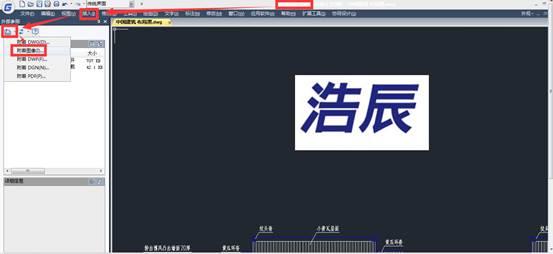
我們在浩辰CAD軟件的日常使用中,經常需要導入圖片,以上就是今天我們給大家介紹的CAD導入位圖的方法步驟了,希望可以幫到大家。
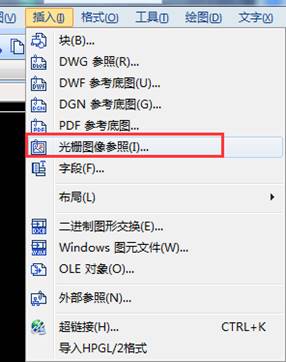
2019-08-19
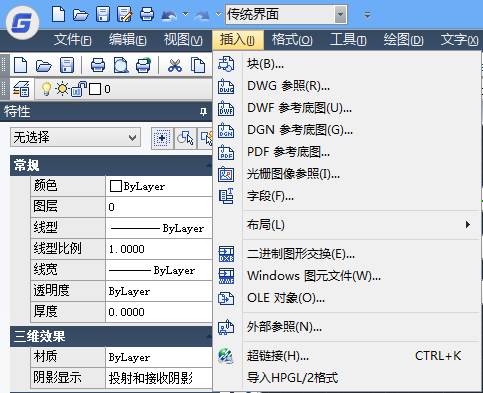
2019-06-06

2023-11-10

2023-11-10

2023-11-09

2023-11-09

2023-11-09

2023-11-09

2023-11-08

2023-11-07

2023-11-07

2023-11-07
